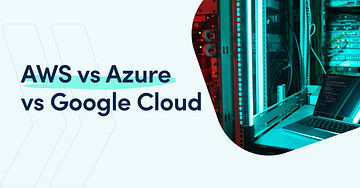
Ostatní
23.08.2023
Skillmea
Porovnání AWS, Azure a Google Cloud
Cloudové služby se staly klíčovým prvkem moderního informačního a technologického průmyslu. Tyto služby umožňují firmám a vývojářům využívat výpočetní zdroje, úložiště dat a jiné IT zdroje bez nutnosti investovat do vlastní fyzické infrastruktury. Mezi hlavní hráče na tomto poli patří Amazon Web Services (AWS), Microsoft Azure a Google Cloud. V tomto článku se budeme věnovat srovnání těchto tří gigantů cloudových služeb, přičemž se podíváme nejen na jejich funkce, ale také na dostupnost a ceny, což může mít vyply na rozhodnutí, kterého poskytovatel zvolit.
Co je cloud computing?Nejprve si řekněme, co je to cloud computing. Cloud computing definuje poskytování výpočetních služeb – včetně serverů, úložišť, databází, sítí, softwaru, analytiky a inteligence – přes internet nebo moderně řečeno cloud s cílem poskytnout rychlé inovace, flexibilní zdroje a úspory z rozsahu. Uživatelé průběžně platí, což pomáhá snižovat provozní náklady, efektivněji provozovat infrastrukturu a škálovat podle toho, jak se mění konkrétní potřeby.
Hlavní výhody cloud computingu zahrnují:
1. Elastičnost a škálovatelnost: Můžete rychle přizpůsobit své výpočetní a úložištní potřeby podle aktuálních požadavků. Když potřebujete více zdrojů, můžete je jednoduše přidat. Naopak, pokud potřebujete méně, můžete zdroje snížit.
2. Nízké náklady na údržbu: Vzhledem k tomu, že hardware a software jsou spravovány poskytovateli cloudových služeb, nemusíte se starat o údržbu a aktualizace.
3. Přístupnost a flexibilita: Můžete přistupovat ke svým údajům a aplikacím z jakéhokoli místa a zařízení s internetovým připojením.
4. Platba za spotřebované zdroje: Namísto nákupu drahého hardwaru a softwaru si můžete pronajmout jen tolik zdrojů, kolik právě potřebujete. Platíte tedy jen za to, co skutečně spotřebujete.
5. Rychlý vývoj a nasazení: Vývojáři mohou rychle vytvářet a testovat aplikace bez nutnosti investovat velké množství času a zdrojů do infrastruktury.
6. Bezpečnost a zálohování: Většina poskytovatelů cloudových služeb nabízí pokročilá bezpečnostní opatření a zálohování údajů na případ, že by došlo k výpadku nebo ztrátám.
V tomto článku porovnáme poskytovatele cloud computingu AWS, Azure a Google Cloud. Pojďme si nejprve v rychlosti říci pár vět o každé službě.
Amazon Web Services (AWS) je jedním z největších a nejpopulárnějších poskytovatelů cloudových služeb na světě. AWS je divizí společnosti Amazon a nabízí širokou škálu cloudových služeb, které zahrnují výpočetní zdroje, úložiště dat, databáze, síťové služby, analýzu dat, umělou inteligenci, strojní učení a mnoho dalších.
Microsoft Azure je cloudová platforma poskytovaná společností Microsoft. Jedná se o jednoho z předních poskytovatelů cloudových služeb na světě, který umožňuje organizacím a vývojářům vytvářet, spravovat a nasazovat aplikace a služby přes cloud. Azure nabízí širokou škálu služeb, které zahrnují výpočetní zdroje, úložiště, databáze, analýzu dat, umělou inteligenci, strojní učení a další.
Google Cloud Platform (GCP) je cloudová platforma poskytovaná společností Google. Je to jeden z předních poskytovatelů cloudových služeb, který umožňuje organizacím a vývojářům vytvářet, spravovat a nasazovat aplikace a služby přes internet. GCP nabízí širokou škálu služeb, které zahrnují výpočtové zdroje, úložiště, databáze, analýzu údajů, strojní učení a další.
[Porovnání AWS, Azure, Google Cloud]
Rozsah a dostupnost služebAmazon Web Services (AWS)Amazon Web Services, založené v roce 2006, se považuje za prvního skutečně masivního poskytovatele cloudových služeb. Jeho portfolio je téměř nepřekonatelné – zahrnuje širokou škálu služeb, od výpočetních instancí a úložiště dat až po pokročilé analytické nástroje a umělou inteligenci. AWS převyšuje konkurenci svou globální přítomností, která zahrnuje stovky dostupných zón a regionů po celém světě.)
Microsoft AzureMicrosoft vstoupil na scénu cloudových služeb se svojí platformou Azure, která se rychle stala vážným konkurentem pro AWS. Podobně jako AWS, i Azure nabízí širokou škálu služeb, přičemž se zvláště vyznačuje svou integrací se stávajícími produkty od Microsoftu. Tato integrace může být pro některé organizace klíčová, neboť jim umožňuje snáze migrovat své stávající aplikace do cloudu. Azure má také globální dostupnost a řadu regionů, ve kterých mohou zákazníci nasadit své aplikace.
Google CloudGoogle Cloud se soustřeďuje na analýzu dat, strojní učení a umělou inteligenci. Kromě toho však nabízí širokou škálu běžných cloudových služeb, včetně výpočetních instancí a úložiště. Jednou z jeho výhod je silná globální síť datových center, která poskytuje nízkou latenci pro aplikace, které na ni spoléhají.
Dostupnost v regionech• AWS: AWS je k dispozici v mnoha regionech a zónách po celém světě, zahrnující Severní Ameriku, Evropu, Asii a jiné oblasti. Jejich sítě regionů se neustále rozšiřují, aby se zajistila nízká latence a vysoká spolehlivost pro zákazníky.
• Azure: Microsoft Azure je dostupný ve stejném množství regionů jako AWS, přičemž také pokračuje v rozšiřování své globální dostupnosti.
• Google Cloud: Google Cloud má méně regionů než AWS a Azure, ale stále má vynikající globální síť datových center, která se neustále rozšiřuje.
Cenová politikaCeny v cloudu jsou komplexní a závisí na několika faktorech, včetně typu služby, výpočetních zdrojů, pronájmu úložiště a jiných faktorů. Každý z těchto poskytovatelů má svou vlastní cenovou politiku, která může mít pro organizace velký dopad.
AWSAWS nabízí řadu platebních modelů včetně plateb na požádání a rezervovaných instancí. Ceny se mohou lišit podle regionu a typu služby. Jedním z faktorů, který je třeba zvážit, je tzn. "efekt zámku", který může nastat, pokud se rozhodnete pro jednoho poskytovatele a pak zjistíte, že je obtížné migrovat vaše aplikace na jiný cloudový systém.
AzureMicrosoft Azure nabízí různé platební modely včetně plateb na požádání a rezervovaných instancí. Microsoft se snaží přilákat organizace, které již používají jeho produkty tím, že jim nabízí výhody v rámci jejich cloudových služeb.
Google CloudGoogle Cloud se snaží být cenově konkurenceschopný a často nabízí různé platební modely. Jejich přístup k cenám je zaměřen na jednoduchost a transparentnost, což může být atraktivní pro organizace hledající jednoduché a jasné cenové struktury.
Integrace a podporaAWSAmazon Web Services je díky své dlouhé přítomnosti na trhu dobře integrován se širokým spektrem nástrojů a aplikací třetích stran. Poskytuje také bohatou dokumentaci a aktivní diskusní fóra, což umožňuje rychlejší řešení problémů.
AzureAzure má výhodu integrace se stávajícími produkty od Microsoftu, což může být důležité pro organizace, které již tyto produkty používají. Microsoft nabízí také podporu a konzultační služby pro zákazníky, kteří potřebují pomoc se svými cloudovými implementacemi.
Google CloudGoogle Cloud se zaměřuje na moderní aplikace a analýzu dat. Poskytuje rozsáhlou dokumentaci a podporu pro své služby.
[Porovnanie AWS, Azure a Google Cloud]
Škálovatelnost a výkonAWSAmazon Web Services je známý svými vynikajícími schopnostmi škálovatelnosti a poskytuje různé možnosti pro automatickou škálovatelnost. Jeho služby jsou považovány za spolehlivé a často se využívají pro velké podnikové aplikace.
AzureAzure také nabízí vysokou úroveň škálovatelnosti a integruje se s nástroji pro monitorování a řízení výkonu aplikací.
Google CloudGoogle Cloud se vyznačuje rychlostí a schopností spravovat velké objemy dat. Poskytuje nástroje pro optimalizaci výkonu a škálovatelnosti.
BezpečnostAWSAWS poskytuje různé nástroje a služby pro zabezpečení aplikací a dat, včetně možností pro řízení identity a přístupu, zabezpečení dat a firemní sítě.
AzureAzure zahrnuje širokou škálu bezpečnostních funkcí, včetně víceúrovňové autentifikace, řízení přístupu a monitorování událostí.
Google CloudGoogle Cloud klade velký důraz na zabezpečení dat a poskytuje nástroje pro šifrování, autentizaci a řízení přístupu.
ZávěrVýběr mezi AWS, Azure a Google Cloud je komplexní proces, který závisí na individuálních potřebách organizace. AWS je ideální pro ty, kdo potřebují rozsáhlé portfolio služeb a globální dostupnost. Azure je vhodný pro organizace, které již používají produkty od Microsoftu a chtějí je integrovat do cloudu. Google Cloud se zase zaměřuje na moderní aplikace a analýzu dat.
Rozhodnutí by mělo být založeno na důkladném prozkoumání všech faktorů, jako jsou funkce, dostupnost v regionech, cena, integrace a podpora. Každý z těchto poskytovatelů má své výhody a nevýhody, a proto je důležité si vybrat ten, který nejlépe odpovídá potřebám konkrétní organizace.

Success stories
17.08.2023
Tím Skillmea
Success Story: Od konzultanta k novým výzvám v IT
Marek Pilarčík z Košic prošel ve své kariéře pestrým spektrem manažerských pozic v renomovaných korporátech a vyzkoušel práci ve startupu. Rozhodl se však jít za svým snem technicky zaměřené práce bez častého cestování as odhodláním začal s kurzy automatizovaného testování. Zdokonalil své schopnosti a začal budovat svoji kariéru v IT. Pojďme se spolu podívat na jeho success story. 💻⬇️[Marek Pilarčík]
➡️ Marek během kariéry úspěšně prošel několika manažerskými pozicemiZačal jsem ve společnosti Accenture v Bratislavě jako technology konzultant. Zde jsem působil jako spojka mezi vyšším managementem, klientem, developery a testery. Moje práce byla více méně koordinačního a podpůrného charakteru, zahrnovala mnoho meetingů a reportů. Navíc jsem měl na starosti tým 14 testerů v různých městech Slovenska.
“"Na tomto projektu jsem si našel svou současnou přítelkyni, která byla paradoxně také z Košic a tak jsme se spolu rozhodli, že se vrátíme zpět do našeho domovského města."”
Jelikož však Accenture v Košicích v té době nemělo velkou působnost, tak jsem se rozhodl pro změnu zázemí a přesunul jsem se do IBM. Mým požadavkem bylo méně cestovat a fungovat více technicky. Na základě toho mi tedy opět našli pozici konzultanta a hned týden od přijetí mě poslali v rámci projektu do tureckého Istanbulu, kde jsem strávil další pololetí stejnou prací jako na poslední pozici.🌍
Po skončení tohoto projektu jsem měl opět stejné požadavky, tak mě přesunuli na SAP oddělení, kde jsem pravidelně 2 roky dojížděl do Prahy.
“„I když jsem kariérně i platově rostl velmi slušně, pořád jsem cítil, že to není pro mě to pravé. Stále jsem se snažil vrátit ke svým původním požadavkům. Když jsem pochopil, že tudy cesta nevede, opět jsem se rozhodl vyzkoušet změnu.“”
Přešel jsem na živnost a vyzkoušel působení ve startupu s pár kamarády pro kryptomenovou společnost. Dostal jsem se na pozici R&D analytika a pomáhal jsem zavést standardní pracovní procesy (plánování, komunikace, dokumentace) díky mým zkušenostem z korporátů. Kryptoměnový trh je však nevyzpytatelný a ve světové ekonomice přišel úpadek a problémy. Ve spojení s prací na živnost jsem přišel o stabilitu příjmu, což mě dovedlo k rozhodnutí nesouhlasit s kompromisy a jít si za svým snem.💭
➡️ Když se Skillmea ozve právě včas na změnu kariéryJelikož v mém skillsetu chyběly zkušenosti s programovacími jazyky, které vnímám jako podstatnou část technické práce v IT, potřeboval jsem si tyto chybějící znalosti doplnit.
Skillmea se mi prakticky ozvala sama. Obdržel jsem mail s nabídkou pro absolvování kurzu přes program REPAS / KOMPAS zcela zdarma. Mail jsem dostal díky absolvovanému kurzu přes Learn2Code v minulosti, takže vidím, že si nás v databázi hlídáte a když přijde dobrá příležitost, vzpomenete si na nás. 😉 Po kratší výměně mailů, ohledně mé minulosti a představ, jsem dostal doporučení na kurz Software testera.
S obrovskou chutí a motivací jsem se do toho pustil a za zhruba měsíc a půl jsem si podrobně prošel 10 vašich kurzů a pár jiných. Zhruba po měsíci kurzů jsem nabral sebevědomí k tomu, abych rozhodil životopisy a poohlédl se po příležitostech v této oblasti.[Marek má opět čas věnovat se svým hobby – i snowboardingu]
➡️ Nový začátek pár hodin po odeslání životopisu První firma, která se ozvala byla NESS, přičemž volali asi 2 hodiny po odeslání životopisu s nabídkou, že by se se mnou rádi setkali na pohovoru. Samozřejmě jsem souhlasil a absolvoval velmi příjemný pohovor. Paradoxně jsem této nabídce nedával velké šance, jelikož se jednalo o experienced pozici automatizovaného testeru a dokonce ještě is jinými nástroji a programovacím jazykem, než který jsem se na kurzu učil.
V IT světě však nejde ani tak o konkrétní nástroje a programovací jazyky, jako spíše o pochopení souvislostí, procesů a vytvoření si jakéhosi základního přehledu o pojmech a možnostech, které tento sektor zahrnuje. Předpokládám, že na pohovoru jsem udělal dojem, protože jsem za 3 hodiny dostal velmi dobrou nabídku, kterou jsem prakticky druhý den hned přijal. Čili po absolvovaném kurzu to už byla rychlovka. 🕐
Tento měsíc nastupuji a začínám novou a vyžádanou kariéru, na kterou se upřímně poprvé těším. Změna nebyla tak snadná, jak jsem si původně myslel, finančně jsem musel jít mírně níže než jsem měl na konzultačních/manažerských pozicích, ale pokud jsem se něco naučil, tak je to to, že:
“1. na změnu není nikdy pozdě 🕐
2. peníze nejsou všechno 💶
3. nemusíte vždy dělat kompromisy, ale dělejte to, co vás naplňuje a baví 😉”
Když jsem byl business analyst/consultant trávil jsem čas pouze v práci a povětšině sám. Nyní se můžu opět věnovat turistice, snowboardu, mému pejskovi a rodině.
Toto byla Marekova fascinující success story, ve které od kariéry manažera v korporátech přešel do IT sféry. Zažil jsi něco podobného? ➡️ Napiš nám zprávu a poděl se i ty se svou success story. ✨

Vzdělávání
10.08.2023
Skillmea
Zvládání stresu během zkoušek a způsoby, jak se efektivně a rychle učit
Čekají tě zkoušky, písemky, testy či ústní přezkoušení a jsi ve stresu z toho, jak to zvládneš? Stres je tvůj nepřítel, a proto ti přinášíme užitečné tipy, jak se učit na zkoušky efektivně.
Neexistuje univerzální strategie, platná pro všechny, jak se učit. Každý z nás je originál. Co dokonale funguje u jednoho, u druhého může skončit úplným fiaskem. Avšak s jasně nastavenými cíli, reálným plánem a pozitivní myslí se naučíš vše potřebné, získáš dobré hodnocení a tím, že splníš další ze svých cílů, zvedne se ti sebevědomí.
Chceš vědět, jak se rychle učit? Inspiruj se našimi tipy.
Prostředí je důležité Někteří z nás se rádi učí ve studentském pokoji a potřebují úplné ticho. Pro jiné je tato alternativa nepřípustná, protože v pokoji jsou lákadla v podobě mobilu, laptopu či playstation, a proto chodí studovat do knihovny.
Dalším to skvěle pálí ve frekventovaném prostředí a zásadně získávají znalosti v rušných kavárnách. V závislosti na svých preferencích se tedy můžeš učit v přírodě na dece, v parku na lavičce nebo na rodičovské chatě na vesnici.
Faktem je, že většina z nás je odkázána na to, připravovat se na zkoušky doma. Jak se lépe učit v domácím prostředí?
• Klíčem je výběr vhodného studijního prostoru, který většinou vyžaduje stůl, ergonomickou židličku a ideální sezení u okna s dostatkem přirozeného světla. Jeho deficit a umělé osvětlení mají totiž vliv na hladinu energie i psychické rozpoložení.
• Podstatné je, aby byl prostor pro učení uklizený. Je dokázáno, že řád má příznivý vliv na koncentraci.
Nejste-li si jisti, které prostředí je pro tebe ideální, jednoduše jich vyzkoušej více a vyber si to, které se ti nejvíce osvědčí.
Vytvoř si plán a časový harmonogram Jak se správně učit? Studijní plán by měl vycházet z tvých současných studijních návyků a stylu učení. Je na tobě, jestli se budeš učit každý den v několika blocích po 30 minut, nebo učení věnuješ tři dny v týdnu v trvání několika hodin.
Při plánování nezapomeň zohlednit, v kterou dobu během dne jsi nejproduktivnější a zvládneš se toho naučit nejvíc. Tímto se vyhneš řešení problému, jak se přimět učit.
Kromě toho jsou při plánování učení na zkoušky a vytváření časového harmonogramu důležité následující skutečnosti:
• Časově vyhodnoť všechny důležité aktivity, kterým se musíš během týdne věnovat, jako vyučování, domácí práce či mimoškolní aktivity. Zjistíš, kolik času ti zbývá na učení.
• Pokud je ho málo, některé aktivity z týdenního harmonogramu vyškrtni, odlož nebo deleguj na někoho jiného.
• Naplánuj si, kolik času potřebuješ ke zvládnutí učiva na jednu zkoušku.
• Vytvoř si plán, jehož součástí budou předměty na zkoušku is časovým intervalem, který jim věnuješ.
• V rámci jednoho dne se věnuj jednomu předmětu, nebo je střídej. Závisí to na tvých preferencích.
• Nezapomeň si nechat rezervu na opakování nebo na doučení, pokud se ti během týdne plán nečekaně naruší.
• Na závěr svůj domácí studijní rozvrh na zkoušku zhodnoť a drž se ho.
Nejde ti to? Prokrastinuješ? Nemáš chuť na učení? Jak se donutit učit? Jedním z možných řešení je vytvořit si rutinu. To znamená, že pokud tě čeká celý den učení, nevynechávej ranní rutiny. Nastav si budík na určitou dobu, věnuj se ranním rituálům a teprve potom se pusti do učení. Učíš se večer? I v tomto případě stav na rutiny před učením.
Pokud chceš časový plán dodržet, eliminujte rozptýlení. Co je důležité?
• Odstraň z dosahu to, co tě rozptyluje. Může jít o mobil, sociální sítě či rozečtenou knihu.
• Ostatním členům domácnosti oznám, že se učíš, a popros je, aby tě nevyrušovali.
• Pokud ti myšlenky bloudí kudy, udělej si krátkou přestávku, zacvič si a zhluboka dýchej, ideální při otevřeném okně.
Mysli pozitivně Ne každý z nás dostal do vínku pozitivní mysl a vidíme sklenici spíše poloprázdnou než poloplnou. Avšak to neznamená, že tento stav je neměnný. Svůj život si vytváříme sami a vnitřní nastavení můžeme změnit seberozvojem.
Pokud tě při učení pronásledují myšlenky, že nejsi dost dobrý, nebo se nedokážeš na zkoušku adekvátně připravit, vyzkoušej některou z následujících technik, které ti pomohou s přeprogramováním limitujících přesvědčení.
• Výbornou volbou jsou pozitivní afirmace, tedy pozitivní prohlášení určená ke změně negativního vnitřního monologu. Nezapomínej si je opakovat pravidelně a použij při tom sebevědomý tón.
• Další skvělou technikou je vizualizace, v jejímž rámci využiješ svou představivost ke splnění svého cíle. Můžeš si vizualizovat, jak úspěšně odpovídáš při zkoušce. Při vizualizaci zapoj všechny smysly a soustřeď se na detaily.
• Za vyzkoušení stojí i neurolingvistické programování (NLP), které je o tom, že nejprve si představíš negativní chování a v zápětí ho nahradíš pozitivním obrazem. Důležité je, aby se negativní obraz ve tvé mysli zmenšoval. Nebo si představ, jak se rozbije na marné kousky a nahrazuje jej stále se zvětšující pozitivní obraz.
Pokud chceš vědět více o těchto technikách a našem podvědomí, viz kurz Síla podvědomé mysli.
[Pozitivní myšlení pomáhá]
Zbav se stresu Jak se učit na zkoušky bez stresu? Přiměřená míra stresu nemusí být v některých případech k zahození, protože tě vyprovokuje k lepším výkonům. Avšak chronický stres škodí.
Tipy, jak se zbavit stresu během zkouškového období• Vyzkoušej techniku hlubokého dýchání.
• V rámci denního harmonogramu si vyčleň čas na fyzickou aktivitu v mírné aktivitě. Je dokázáno, že při rychlé chůzi, joggingu, jízdě na kole, plavání či bruslení se snižuje hladina stresových hormonů a naopak uvolňují se endorfiny.
• Výbornou technikou pro lepší zvládání stresu je meditace, popřípadě modlitba.
I vitamíny mohou pomociTo, jak se učit na vysoké škole bez stresu, závisí také na tvém životním stylu. Klíčem k úspěchu je zdravá, pestrá a vyvážená strava s dostatkem živin, které prospívají mozku, tedy podporují paměť a koncentraci. Vhodně sestavený jídelníček dokáže do určité míry eliminovat také stres.
Pokud nevíš, jak má vypadat zdravý jídelníček, inspiruj se středomořskou potravinovou pyramidou nebo protizánětlivou dietou.
Z vitamínů a adaptogenů stojí za vyzkoušení následující: • Vitamíny skupiny B mají zásadní vliv na činnost nervové soustavy. Vitamíny skupiny B se nacházejí v živočišných produktech, celých zrnech, ořechách a semenech.
• Kognitivní funkce ovlivňuje i vitamín C. Spojuje se zejména se zlepšením pozornosti. Céčko je zastoupeno v ovoci a zelenině.
• Deficit vitamínu D se spojuje se vznikem deprese a úzkosti. Je důležitý pro dobré soustředění. Dostatečnou dávku D vitamínu zajistí od jara do podzimu 30minutový pobyt na slunci bez opalovacího krému.
• Adaptogeny pomáhají lidskému tělu zvládat zátěž v podobě stresu. Například rhodiola snižuje úroveň stresu i únavy a ashwagandha je také dobrá pro eliminaci stresu.
Techniky učeníTo, jak se nejlépe učit, závisí i na zvolené technice učení. Určitě tě nepřekvapí, že těchto technik je několik a máš příležitost vybrat si tu, která ti nejvíc vyhovuje. Jaké máš možnosti?
• Psaní poznámek pomůže vybrat si z výkladu či odborného textu nejdůležitější věci a zapamatovat si je.
• Alternativou klasického psaní poznámek jsou myšlenkové mapy.
• Oblíbené je také podtrhování a zvýrazňování v materiálech pro učení.
• Za vyzkoušení stojí i opakování přečteného textu vlastními slovy tak, aby sis zapamatoval podstatu.
• Používá se také vytváření obrazů, tedy vizualizace.
• Populární je metoda kartiček podle tématu.
• Učit se lze i pomocí zkušebních testů.
Technika pomodoro zvýší efektivitu a eliminuje prokrastinaciTechnika pomodoro je pro tebe řešením, jak se učit rychleji, pokud je tvým problémem například prokrastinace. Avšak tuto techniku ocení všichni, kteří chtějí vedle učení stihnout i něco jiného. V čem spočívá její podstata?
• Nejprve si připrav časovač, papír a pero.
• Následně si nastav časovač například na 20 minut a pusti se do intenzivního učení.
• Po uplynutí tohoto intervalu si na papír nakresli rajče a udělej si přestávku v trvání do 5 minut.
• Tento postup opakuj několikrát. Jakmile máš na papíře 4 rajčata, udělej si přestávku v trvání 20 až 30 minut.
• Následně se můžeš pustit do dalšího kola.
[Technika pomodoro]
Další užitečné tipy, jak se snadno učit Tipů, rad a návodů, jak se snadno učit, najdeš na internetu nepočítaně. Kromě výše zmíněného nezapomínej ani na tyto skutečnosti:
• Opakování je matkou moudrosti. Ideální je, když si probrané učivo zopakuješ večer před spaním.
• K učení patří také pravidelné přestávky, jinak se snižuje koncentrace, dochází ke vzniku únavy i frustrace.
• Nepodceňuj délku a kvalitu spánku. Dospělý člověk potřebuje 7 až 9 hodin spánku v tiché, tmavé a chladné místnosti bez moderních technologií. Pokud chceš podpořit kvalitu spánku, vyhni se dvě hodiny před spaním modrému světlu.
• Pozor i na dodržování pitného režimu. Žízeň je příznakem dehydratace, která se spojuje s poruchami koncentrace, únavou, podrážděností i bolestmi hlavy.
• Ke zkouškám se postav zodpovědně, ale zároveň mysli na to, že když nejde o život, nejde o nic 🙂.
Pokud se chceš o učení dozvědět víc, nebo potřebuješ vědět něco o psychologii učení se jazykům, dáváme ti do pozornosti kurz Psychologie učení se jazykům.

Ostatní
09.08.2023
Skillmea
Co bys měl vědět o živnosti jako freelancer
Živnost patří k nejjednodušším způsobem, jak začít podnikat jako freelancer. Pokud chceš vědět o této formě podnikání více, čti dál.
Chceš být freelancer? Co všechno bys měl vědět o živnosti? Pokud tě nebaví každý den dojíždět do práce a chceš sám rozhodovat o tom, s kým, kdy a kolik pracuješ, tedy být freelancerem, živnost je vhodný první krok.
Každý z nás je tvůrcem svého života. 21. století nám nabízí téměř neomezené možnosti, jak mít realitu přesně takovou, po jaké toužíme. Nicméně je třeba vystoupit z komfortní zóny a učinit krok ke splnění svých snů.
I ty můžeš být freelancer, pracovat na různých projektech dle vlastního harmonogramu. Pokud jsi noční sova, ráno spíš, dokdy chceš, přes oběd si půjdeš zasportovat, odpoledne dáš stretko s kámoši a večer se pustíš do práce. Naopak, pokud jsi ranní ptáče, větší část práce můžeš stihnout ráno a den si naplánovat podle svých představ. Samozřejmě, jak freelancer můžeš kombinovat také práci ve firmě s prací na dálku.
Lákají tě tyto představy? Živnost je dobrý začátek, jak mít život, po kterém toužíš, a proto ti dnes prozradíme vše důležité o živnosti.
Co je živnost?Podnikání na základě živnosti a kontrolu nad jeho dodržováním upravuje Zákon č.j. 455/1991 o živnostenském podnikání. Podle tohoto Zákona je živnost "soustavná činnost provozována samostatně, vlastním jménem, na vlastní odpovědnost, za účelem dosažení zisku nebo za účelem dosažení měřitelného pozitivního sociálního vlivu, pokud jde o hospodářskou činnost registrovaného sociálního podniku podle zvláštního předpisu a za podmínek stanovených tímto zákonem"
Živnostenský zákon přesně vymezuje i činnosti, které živností nejsou, jde například o:
• provozování činností vyhrazených zákonem státu nebo právnické osobě určené zvláštním právním předpisem,
• vykonávání léčitelské činnosti,
• činnost při výkonu povolání psychologů a zdravotnických pracovníků podle zvláštních předpisů, advokátů, notářů, patentových zástupců a soudních exekutorů, znalců a tlumočníků, autorizovaných geodetů a kartografů,
• činnost sportovce nebo sportovního odborníka podle zvláštního předpisu,
• činnost bank a poboček zahraničních bank,
• provozování hazardních her
• a tak dále.
Jaký je rozdíl mezi volnou, vázanou a řemeslnou živností? Ještě dříve, než zajdeš na živnostenský úřad, nebo ohlásíš živnost online, a tak uděláš první krok k podnikání, musíš vědět, co je vázaná živnost, volná živnost a řemeslná živnost. Druhy živností vymezuje již zmíněný Zákon č.j. 455/1991 o živnostenském podnikání následovně:
• řemeslná živnost je podmíněna odbornou způsobilostí získanou vyučením se v oboru,
• provozování vázané živnosti je podmíněno získáním odborné způsobilosti jinak,
• volná živnost nemá jako podmínku provozování získanou odbornou způsobilost.
Řemeslná živnost
Řemeslná živnost vyžadují prokázání odborné způsobilosti, například výučním listem nebo jiným dokladem o řádném ukončení příslušného učebního oboru nebo příslušného studijního oboru, vysvědčením o maturitní zkoušce na střední odborné škole nebo na středním odborném učilišti nebo na gymnáziu s předměty odborné výchovy, nejméně šestileté praxe v oboru, od jejíhož ukončení neuplynuly více než čtyři roky.
Vázaná živnost
Vázaná živnost vyžaduje odbornou způsobilost pro vázané živnosti a je upravena zvláštními předpisy. Mezi vázané živnosti patří například skupiny živností, které se věnují výrobě kovů a kovových výrobků, stavebnictví, výrobě zdravotnických výrobků, přesných a optických přístrojů a hodin.
Volná živnost
K provozování volné živnosti stačí splnit všeobecné podmínky získání živnosti a prokazování odborné ani jiné způsobilosti se nevyžaduje.
Mezi všeobecné podmínky získání volné živnosti patří:
• dosažení věku 18 let,
• způsobilost k právním úkonům,
• bezúhonnost.
Jak si založit živnost?
Ptáš se, jak si založit živnost a získat živnostenský dopis? Není to nic složitého a stačí dodržet následující postup:
• Ještě předtím, než ohlásíš svoji živnost, zajdi do banky a založ si podnikatelský účet. Je pravda, že můžeš používat i osobní účet, ale je přehlednější mít k živnosti zvláštní účet.
• Vyber si jméno, které budete při podnikání používat.
• Zvol si předměty podnikání.
• Samotné ohlášení živnosti můžeš realizovat osobně návštěvou okresního úřadu a klientského centra pro živnostenské podnikání, nebo online prostřednictvím portálu veřejné správy www.slovensko.sk.
• Pokud se rozhodneš pro osobní návštěvu, nevyhneš se vypsání formuláře na ohlášení živnosti buď pro právnické, nebo fyzické osoby. Součástí tohoto tiskopisu je i registrace poplatníka k dani z příjmu fyzické osoby au FO i přihláška pro povinné zdravotní pojištění. To znamená, že vše vyřídíš na jednom místě a nemusíš zvlášť navštěvovat živnostenský úřad, zdravotní pojišťovnu a daňový úřad.
• Vyplněný formulář putuje pracovníkovi živnostenského úřadu i se zaplacením správních poplatků ve výši 5 eur za každou volnou živnost a 15 eur za každou řemeslnou nebo vázanou živnost. Samozřejmě, při vázané a řemeslné živnosti je nutno prokázat odbornou způsobilost.
• Do tří dnů po doručení ohlášení živnosti a výpisu z rejstříku trestů ti bude přiděleno IČO a vyzvedneš si živnostenský dopis, nebo ti ho pošlou poštou. Avšak podnikat můžeš začít ode dne ohlášení živnosti, pokud sis tento den zvolil jako začátek podnikání.
• Je třeba aktivovat si elektronický přístup pro komunikaci s daňovým úřadem, protože daňová přiznání lze podávat pouze elektronicky.
Jak funguje živnost při zaměstnání Pokud máš strach odejít ze zaměstnání ze dne na den, ale chceš si přivydělat či rozjet podnikání, můžeš jít na to postupně a založit si živnost při zaměstnání. Tato možnost je atraktivní i pro matky či otce na rodičovské dovolené, protože může přinést peníze do rodinného rozpočtu bez velkého odvodového zatížení.
Hlavní výhodou založení živnosti při zaměstnání je fakt, že budeš mít jistotu příjmu ze zaměstnání a zároveň si postupně rozjedeš vlastní byznys. I když musíš počítat s tím, že volného času ti moc nezbude.
Co je však důležité, pokud budeš vykonávat práci, která je pro tvého zaměstnavatele „konkurencí“, potřebuješ od něho souhlas. To znamená, že při stejné oblasti podnikání je zapotřebí písemný souhlas zaměstnavatele.
První rok živnosti: jaké jsou poplatky? Rozdíl mezi „čistým“ podnikáním na živnost a živností při zaměstnání je v poplatcích a odvodovém zatížení. Jak to vypadá v praxi?
“Čistá” práce na živnost na základě živnostenského listu obnáší následující:• Od prvního měsíce musíš platit zálohy na zdravotní pojištění. Od ledna 2023 jsou 84,77 eura. Nejjednodušší je založit si trvalý příkaz.
• Podle daňového přiznání pak zdravotní pojišťovna na základě příjmů vypočítá roční zdravotní odvody, čili ti může vzniknout přeplatek, ale i nedoplatek.
• V prvním roce podnikání se sociální odvody neplatí a neplatí se ani v dalších letech podnikání, pokud příjem nepřesáhne zákonem stanovenou částku. V roce 2023 musíš platit odvody tehdy, když tvůj příjem za rok 2022 přesáhl částku 7 266 eur a to buď od července nebo od října (pokud jsi dal odklad a daňové přiznání podal až do konce června).
• V daňovém přiznání si můžeš uplatnit reálné nebo paušální výdaje, snížit základ daně o nezdanitelné části a v případě aktivních příjmů o daňový bonus.
• Máš povinnost podat daňové přiznání typu B.
Živnost při zaměstnání se od čistého podnikání na živnost liší: • Na začátku podnikání neplatíš odvody do zdravotní pojišťovny. Roční zdravotní odvody ti zdravotní pojišťovna vyčíslí až na základě podaného daňového přiznání a zároveň stanoví měsíční zálohy na zdravotní pojištění.
• Co se týká sociálních odvodů, nezdanitelných částí a daňového bonusu platí to, co při podnikání na živnost v předchozím případě.
• Živnost při zaměstnání znamená podat daňové přiznání typu B, kde jsou uvedeny příjmy ze závislé činnosti a z podnikání.
Jaké jsou odvody živnostníků? Odvody živnostníka v České republice nejsou nejnižší, avšak vše závisí na úhlu pohledu. Živnost s sebou stále přináší značnou míru svobody, která mnohým stojí za to, aby živnostníky byli.
Odvody při živnosti jsou následující:• Pokud podnikáš první rok, tak měsíčně platíš zálohy na zdravotní pojištění, které jsou v roce 2023 ve výši 84,77 eura. Sociální odvody neplatíš.
• V případě, že podnikáš déle než jeden rok a tvůj příjem v roce 2022 přesáhl částku 7 266 eura, platíš od července (nebo října) 2023 sociální odvody ve výši 33,15 procenta z vyměřovacího základu, avšak minimálně 200,72 eura. Co se týká zdravotního pojištění, je to 14 procent z vyměřovacího základu, tedy minimálně 84,77 eura.
Výše odvodů se každoročně mění, a proto je třeba věnovat těmto číslům pozornost.
Kdy můžeš pracovat na živnost a kdy to je „švarcsystém“Práce na živnost je v Česku zcela běžnou záležitostí a založení živnosti zahrnuje několik jednoduchých úkonů. Pokud jsi freelancer a miluješ svobodu, pak můžeš, například jako copywriter, grafik či programátor pracovat na různých projektech z pohodlí domova.
Ovšem od 90. let 20. století vznikl v České republice tvz. „švarcsystém“, tedy nelegální zaměstnávání formou živnosti. Podnikatel Miroslav Švarc si založil stavební firmu a začal zaměstnávat živnostníky, čímž se vyhnul odvodům, které je třeba platit za zaměstnance. Začal rychle bohatnout, což se však nelíbilo českým úřadům a tento systém podnikání zakázaly.
Švarcsystém u nás upravuje Zákon č.j. 82/2005 Sb. o nelegální práci a nelegálním zaměstnávání o změně a doplnění některých zákonů. Zákon zakazuje švarcsystém pro pracujícího i příjemce práce.
O švarcsystém jde tehdy, když jsou naplněny znaky závislé práce podle zákoníku práce. Závislá práce je definována:
• Je o nadřízenosti zaměstnavatele a podřízenosti zaměstnance.
• Je prováděna podle pokynů zaměstnavatele a jeho jménem.
• Zaměstnanec vykonává práci v čase určeném zaměstnavatelem.
Jsou-li splněny tyto podmínky, jde o závislou činnost a vykonávání takové práce na živnost je nelegální, neboť jde o švarcsystém.
Vyplatí se ti více živnost nebo s. r. o.?Jednoznačná odpověď na tuto otázku neexistuje, protože je to individuální. Závisí to na tom, v čem chceš podnikat, jaké jsou tvé reálné cíle v oblasti příjmů i jaký je tvůj počáteční kapitál. Pokud se chystáš vydělat několik stovek či tisíců eur, pak se jeví jako lepší živnost i kvůli uplatnění paušálních výdajů. V případě odvážných ambic v oblasti dosahování cílů a příjmů se zdá lepší alternativou s. r. o.
Při rozhodování o tom, zda je pro tebe lepší živnost, nebo s. r. o. ti pomohou i tyto skutečnosti:
• Živnost založíš na jednom místě s nižšími náklady a za kratší dobu, než je to u společnosti s ručením omezeným.
• Při živnosti ručíš za závazky celým svým majetkem, při s. r. o. společník za závazky neručí.
• Administrativní úkony a vedení účetnictví při živnosti zvládneš s trochou šikovnosti sám. r. o. je větší pravděpodobnost, že budeš potřebovat účetního, kterého si musíš zaplatit.
• Minimální odvody při živnosti jsou v roce 2023 84,77 eura za zdravotní pojištění a 200,72 eura za sociální pojištění. U s. r. o. závisí na tom, jak si jako jednatel stanovíš mzdu či odměnu.
• Daň z příjmů je při živnosti i s. r. o. 15 procent do dosažení obratu 49 790 Eur, v případě větších příjmů je procento vyšší (19% resp. 25%).
Chceš vědět více o tom, jestli se ti vyplatí živnost, nebo s. r. o.? Přihlas se do kurzu Porovnanie živnosti a s. r. o., ve kterém se dozvíš vše potřebné.
Jak zrušit živnost?Pokud tě zajímá, jak zrušit živnost, věz, že je to stejně jednoduché, jako její založení. Můžeš tak učinit elektronicky, nebo osobně na kontaktním místě živnostenského úřadu. Při osobní návštěvě je třeba předat vyplněný formulář o zrušení živnosti a prokázat se občanským průkazem.
Živnost je zrušena dnem oznámení o ukončení podnikání živnostenskému úřadu. Pokud jsi ve formuláři zaškrtl políčko, že chceš změnu ohlásit zdravotní a sociální pojišťovně, pak už nemusíš nikam chodit.
Nicméně stále máš povinnost podat žádost o zrušení registrace na daň z příjmů u daňového úřadu a to přes online portál finanční správy.
Nenašel jsi v našem článku všechny potřebné informace? Dáváme ti do pozornosti kurz Podnikanie na živnosť, kde se o živnosti dozvíš opravdu vše do posledního detailu.
Zdroje:
https://www.slov-lex.sk/pravne-predpisy/SK/ZZ/1991/455/
https://www.slov-lex.sk/pravne-predpisy/SK/ZZ/2005/82/20210301
https://www.epi.sk/zz/2001-311
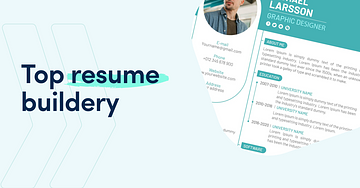
Ostatní
01.08.2023
Skillmea
Resume builder: Tvoje cesta k úspěchu na trhu práce
Zaujmout pozornost zaměstnavatele a získat svoji vysněnou pracovní pozici je častou výzvou, při které hraje důležitou roli právě dobře sestavený a zajímavý životopis. Vyniknout v davu uchazečů je sice stále obtížnější, ale naštěstí existují různé online nástroje, které nám dokáží pomoci vytvořit profesionální a originální životopis.
Co je Resume Builder? Resume Builder je online nástroj navržený tak, aby Vám pomohl vytvořit profesionální životopis. Soustředí se zejména na jednoduchost a poutavost Vašeho CV.
Výhodou tohoto nástroje je to, že nevyžaduje žádné předchozí zkušenosti s tvorbou takového dokumentu. Uživatelům poskytuje intuitivní rozhraní či výběr z různých šablon.
Proč tento nástroj používat?Pokud patříte mezi lidi, kteří potřebují s tvorbou životopisu trochu více pomoci, zde je několik způsobů, jak Vám tento nástroj může pomoci:
1. Šetří čas - Resume builder nabízí svým uživatelům předlohy, čisté designy a tipy, díky kterým ušetří spoustu času!
2. Nabízí tzv. "Writing Tips" - jeho používání Vám obohatí slovní zásobu
3. Zlepšuje design - Každé pracovní odvětví má jiná očekávání od toho, jak má životopis vypadat. Díky šablonám bude Váš životopis vypadat tak dobře, jak zní.
Jaký Resume Builder použít?Resume Builderů je mnoho. My se spolu podíváme na ty nejpopulárnější se snadným použitím.
Kickresume.com Vyniká díky možnosti tvorby životopisu pomocí umělé inteligence. Životopis si vygenerujete rychle, jednoduchým zodpovězením několika otázek. Kickresume můžete používat bezplatně, stačí se držet jeho základních funkcí a šablon, které nejsou označeny jako „Premium“. Vygenerovaný životopis si stáhnete ve formátu PDF.
CVAPPCVAPP patří momentálně mezi nejpopulárnější časké Resume Buildery. Tento nástroj má širokou škálu profesionálních šablon, které jsou schváleny HR odděleními mnoha firem, okamžitou kontrolu pravopisu či jednoduchý online editor pro váš životopis. Aplikace dokonce nabízí jednoduché propojení s LinkedInem, což vám při tvorbě CV ušetří mnohem více času. Velkou výhodou je, že pomocí CVAPPu si můžete mimo jiné vytvořit motivační dopis. Díky těmto výhodám si zhotovíte úžasné životopisy založené na profesionálních tipech od HR manažerů.
ZetyJedná se o online Resume Builder, který pracuje na podobném principu jako výše uvedené buildery. Platforma Zety uživatelům poskytuje velké množství šablon, které umožňují životopis přizpůsobit konkrétním potřebám uchazeče o zaměstnání. Jedinou nevýhodou je, že jiný formát než .txt file je zpoplatněn.
ResumeGeniusPoskytuje řadu profesionálních a moderních šablon, které vám pomohou vytvořit vizuálně přitažlivý a dobře strukturovaný životopis. Tyto šablony jsou navrženy tak, aby zvýraznily vaše zkušenosti a kvalifikace a působily dobře na zaměstnavatele. K dalším plusům patří intuitivní rozhraní, možnost ukládat vytořené životopisy online nebo spolupráce a sdílení (chcete-li zpětnou vazbu nebo rady od někoho jiného). ResumeGenius nabízí personalizované tipy a doporučení, která vám pomohou zlepšit váš životopis a zdůraznit vaše silné stránky.
CanvaZnámá svými grafickými nástroji, Canva nabízí také funkci pro tvorbu životopisů. Umožňuje vám vytvořit profesionální a vizuálně přitažlivé životopisy. Canva je skvělým nástrojem pro ty, kteří hledají moderní a profesionální způsob, jak vytvořit svůj životopis. S jeho uživatelsky přívětivým rozhraním a množstvím šablon lze rychle a jednoduše vytvořit vizuálně přitažlivý životopis, který bude zajímavý pro zaměstnavatele.
ZávěrPoužívání online Resume Builderů je cestou k efektivnímu a poutavému životopisu. Nezanedbávejte tuto na první pohled jednoduchou, ale významnou zbraň, která vám může otevřít dveře k úspěšné kariéře. Využijte výhod těchto nástrojů a splňte si svůj kariérní sen ještě dnes!

Tipy a triky
27.07.2023
Skillmea
Zásady time managementu, díky kterým budete pánem času
Chcete zvýšit svoji produktivitu, dosahovat stanovených cílů, zlepšit psychickou pohodu a snížit množství stresu? Time management je klíčem k úspěchu i spokojenosti.
Den má 24 hodin a je jen na nás, jak s nimi naložíme. Pokud i vy v každodenním životě potkáváte lidi, ze kterých září vnitřní harmonie, mají kolem sebe dobré přátele, jsou produktivní a dosahují úspěchů v tom, co dělají, vězte, že i vy můžete patřit mezi ně.
Avšak chce to vystoupit z komfortní zóny a osvojit si pár dovedností, které vám pomohou s organizováním a plánováním času na práci, vzdělávání, odpočinek, rodinu, koníčky a budování vztahů. I díky tomu můžete být mnohem zdravější, spokojenější a úspěšnější než dnes.
Jak toho dosáhnout? Pomůže vám efektivní time management.
Co je to time management? Jednotná definice pro pojem time management neexistuje. Můžeme jej definovat jako proces, v jehož rámci vědomě plánujeme a kontrolujeme čas strávený při konkrétních zadáních, projektech či úkolech s cílem zvýšit efektivitu.
To znamená, že techniky time managementu pomáhají lépe zorganizovat den a rozdělit si čas na to, co je podstatné. Díky nim lze zvládnout i náročné úkoly za kratší dobu a nebýt pod tlakem proto, že hoří termíny.
Time management je důležitou součástí rozvoje osobnosti a jedním z pilířů zdravého životního stylu. Pomáhá nám žít život naplno.
Proč je time management důležitý? Život je plný krásných chvil, ale také výzev. Nejednou jsme nuceni dělat nejen to, co nás baví, ale také to, do čeho se nám příliš nechce. Co s tím? V první řadě je důležité změnit vnitřní nastavení a nalézt iv méně oblíbených činnostech smysl.
Samozřejmě opomenout nelze time management, který pomáhá s plánováním a dosažením výsledků za kratší dobu.
Jaké jsou výhody time managementu?Každý z nás by měl být tvůrcem svého života a ne jeho obětí. V tom hraje roli také organizace času. Time management přinese do vašeho života vyšší kvalitu a také tyto benefity:
• nižší úroveň stresu,
• více energie,
• dosahování cílů s vyšší efektivitou,
• jednodušší stanovování si životních a pracovních priorit,
• vyšší sebevědomí,
• vyšší kvalitu práce,
• více důvěry,
• work-life balance (rovnováhu mezi pracovním a soukromým životem),
nižší míru prokrastinace a
• více úspěchů.[Zdroj: freepik.com]
Užitečné tipy, jak efektivně řídit svůj časMáte-li v řízení svého času mezery, přinášíme vám několik tipů pro time management, které vám pomohou v dosahování cílů i pocitu spokojenosti. Co je důležité?
Udělejte si analýzu stráveného času Než se pustíte do nastavování cílů a hledání technik řízení času, je třeba analyzovat aktuální situaci. Vytvořte si orientační harmonogram, jak dlouho trávíte při následujících aktivitách:
• škola nebo práce,
• dojíždění do školy nebo práce,
• učení se do školy nebo dodělávání
• pracovních záležitostí doma,
• četování, odpovídání na maily,
• sledování sociálních sítí a věnování se obsahu na webu,
• domácí práce,
• sledování televize,
• hraní na počítači,
• volnočasové aktivity,
• čas strávený s rodinou a přáteli a tak dále.
Při zjišťování aktuálního stavu stráveného času nezapomeňte ani na prokrastinaci či činnosti, kterými „zabíjíte“ čas, jako neproduktivní myšlenky, zbytečné rozhovory či aktivity.
Pokud zjistíte, že vaším problém je, že trávíte spoustu času na internetu, omezte sledování sociálních sítí. Trápí vás prokrastinace? Věnujte čas tomu, co je prokrastinace a jak se jí zbavit. Stanete se mnohem efektivnějšími.
Stanovte si cíle a priorityStanovení cílů a priorit můžete provést podle vlastního úsudku, nebo využít některou z užitečných technik. Jednou z nich je Eisenhowerova technika. Její podstata spočívá v pochopení toho, že time management je o tom, že se musíte věnovat důležitým, ale také naléhavým věcem.
Pro eliminaci stresu z velkého množství projektů s urgentními termíny, je třeba pochopit následující:
• Důležité aktivity jsou důležité pro nás, neboť vedou k dosažení osobních nebo profesionálních cílů.
• Naléhavé (urgentní) činnosti obvykle souvisejí s dosahováním cílů jiných, jenže je třeba je vyřešit se soustředěním a pozorností včas, jinak to má negativní důsledky.
Znáte-li rozdíl mezi těmito dvěma termíny, pak si všechny činnosti rozdělte podle Eisenhowerovy matice následovně:
1. Důležité a naléhavé úkoly proveďte jako první, protože jsou to vaše priority.
2. Důležité, ale ne naléhavé činnosti můžete klidně odložit na později.
3. Nedůležité, ale naléhavé aktivity delegujte na jiné, pokud je to možné, protože nevedou k dosahování vašich cílů.
4. Nedůležité a nenaléhavé činnosti můžete vymazat nebo se jim věnovat ve volném čase.
Eisenhowerova technika se dá ještě více zjednodušit a to tak, že úkoly rozdělíte na důležité a naléhavé, přičemž prioritou by měly být vždy důležité úkoly. Ty totiž vedou k dosažení cílů v osobním či pracovním životě.[Zdroj: freepik.com]
Vyzkoušejte metody pro efektivní řízení časuPo rozdělení úkolů podle priorit se pusťte do práce. Avšak pokud je vaším problémem prokrastinace, multitasking nebo máte potíže s koncentrací, osvojte si pomodoro techniku.
Pomodoro technika vychází ze skutečnosti, že mozek k plnému výkonu potřebuje přestávky, které jsou krátké, ale časté. Je to způsob, jak předcházet potížím s koncentrací, únavě, chybám z nepozornosti či propracovanosti.
Jak používat pomodoro techniku v praxi?
• Připravte si časovač, papír a pero.
• Vyberte si z napsaného seznamu úkolů první, která je důležitá a naléhavá. Časovač nastavte na 25 minut (nebo na jiný vyhovující interval) a pusťte se do práce.
• Snažte se soustředit a nenechte se rozptylovat telefonáty, rozhovory s kolegy či zodpovězením na maily.
• Po uplynutí 25 minut si na papír nakreslete první rajče a dejte si přestávku v trvání 3 až 5 minut. Ta se dá využít k doplnění pitného režimu, krátké procházce nebo cvičení.
• Po přestávce si opět časovač nastavte na 25 minut. Po nich si dejte krátkou přestávku.
• Jakmile na papíře uvidíte 4 rajčata, máte nárok na 20 až 30minutovou přestávku.
Při pořádání času je skvělým pomocníkem Dote Timer. Jednoduše si v něm vytvoříte TO DO dopis. Oceníte na něm i to, že součástí je odpočítávací časovač využitelný i při pomodoro technice.[Zdroj: freepik.com]
Time management ovlivňují pracovní přestávky a prostředíNa time management má vliv několik faktorů, protože každý z nás je originál. Neměli bychom zapomínat na biorytmy, zdravou, pestrou a vyváženou stravu, pitný režim a pohyb. Samozřejmě roli hrají i pracovní přestávky a prostředí. Co pomáhá?
• Udržujte na svém stole řád.
• Obklopte se zelení, která příznivě ovlivňuje pracovní výkon.
• Naučte se, jak zdravě sedět u počítače.
• Pokud nevyužíváte pomodoro techniku, přestávku si dopřejte každých 30 minut.
Work-life balance jako součást time managementuPodle Cambridge Dictionary je work-life balance „množství času, který strávíte vykonáváním své práce ve srovnání s časem stráveným se svou rodinou a děláním věcí, které máte rádi."
Rovnováha mezi pracovním a soukromým životem zní krásně, avšak v reálném životě se dosahuje jen stěží. K pocitu naplnění a vnitřní harmonie je důležité se k tomuto stavu alespoň přiblížit.
Pokud se vám to podaří, můžete se těšit na následující výhody:
• lepší zdravotní stav,
• nižší únava,
• lepší sociální vztahy,
• vyšší produktivita,
• nižší riziko vyhoření,
• vyšší míra všímavosti (zaměřování se na tady a teď),
Tipy, jak se přiblížit k work-life balanceDosažení nebo přiblížení se k work-life balance vyžaduje vědomé úsilí. Co vám v tom pomůže?
• Naučte se říkat ne.
• Polední přestávku využijte na kvalitní oběd bez moderních technologií.
• Požádejte zaměstnavatele o flexibilní pracovní dobu nebo možnost pracovat částečně formou home office.
• Vytvořte si ranní rituály, kterým se budete věnovat každé ráno po probuzení. Můžete začít otužováním ve sprše, pokračovat meditací nebo modlitbou, po ní číst a popíjet čaj a poté si sepsat plány na daný den podle priority.
• Nastavte si hranice nejen v práci, ale také doma.
• Investujte čas a energii do budování vztahů.
• Naučte se úkoly delegovat.
Moderní aplikace a knihy, které vám pomohou v time managementuJelikož žijeme ve světě, jehož součástí jsou moderní technologie, s time managementem vám pomohou také aplikace, jako například Any.do, Tmeric, RescueTime, Google Calendar, ToDolst a další. Každá z nich má své výhody i nevýhody, a proto si vyberte takovou, která vám nejvíc vyhovuje.
Pokud preferujete klasiku v podobě knih, knihy o time managementu vám pomohou rozšířit obzory a najít způsob, jak nejlépe řídit svůj čas a dosáhnout work-life balance.
Využijte online kurz Efektivní time managementPokud toužíte lépe plánovat a využívat svůj čas, určovat si priority, zlepšit plánování úkolů, najít zloděje vašeho času a mnoho dalšího, využijte kurz Efektivní time management.
Mimo jiné vás dozajista potěší bonusové materiály v podobě praktických úkolů, jako je analýza časových pastí, osobní status delegace či cvičení „Start-Stop-Continue“ na konci kurzu.

Vzdělávání
22.07.2023
Tím Skillmea
Modální slovesa v angličtině: která to jsou a kdy je používáme
V angličtině existuje skupina sloves, kterou nazýváme modální slovesa. Jejich pochopení je rozhodujícím faktorem při budování si bezvadné a fluentní angličtiny.
Pokud jste začátečník a tato slovesa jsou pro Vás španělskou vesnicí, nezoufejte! V tomto článku Vám odhalíme tajemství gramatiky a používání těchto sloves.
Co jsou to ta „modální slovesa“?Modální slovesa mají úžasnou schopnost měnit význam jiných slov. Jedná se o pomocná slovesa, kterými vyjadřujeme schopnost, možnost, povinnost či povolení. Jejich správné používání Vám umožní se lépe přizpůsobit různým situacím a zlepší Vaši schopnost porozumět anglicky mluvícím osobám.
Základní pravidla gramatiky pro modální slovesa1. Po modálních slovesech následují slovesa v infinitivu bez “to” - např. „I CAN swim.“, ne „I CAN TO swim.“
2. Ve třetí osobě jednotného čísla nemají koncovku -s. - např. „He can swim.“, ne „He cans swim.“
3. Modální slovesa nemění svou tvar v závislosti na čase - např. věta “You can buy me a dinner.” může referovat jak na přítomnost, tak i na budoucnost
4. Při otázkách a záporech není nutné používat pomocné sloveso “do” - např. “Can you swim?”, ne “Do you can swim?”
[Zdroj: Pexels]
Použití modálních sloves ve větáchV angličtině známe deset hlavních modálních sloves. Jedná se o:
1. Can
2. Could
3. Must
4. May a Might
5. Will
6. Would
7. Shall
8. Should and Ought to
Pojďme se spolu podívat na jejich jednotlivé použití:
1. Can
Toto sloveso vyjadřuje určitou schopnost (např. I can play the piano.)
2. Could
Modální sloveso could vyjadřuje možnost, minulou schopnost nebo požadavek (např. Could I use your car?)
3. Must
Vyjadřuje povinnost nebo nutnost (např. You must study for the exam.)
4. May a Might
Vyjadřují možnost nebo pravděpodobnost (např. It might/may rain.)
5. Will
Když použijeme toto modální sloveso, znamená to, že určitý děj se určitě uskuteční (např. I will pay for your dinner.)
6. Would
Toto sloveso používáme jednak pro minulost, jednak u podmínkových vět (např. If I had money, I would buy a yacht.)
7. Shall
Toto modální sloveso se často používá v otázkách (např. Shall we go?)
8. Should nebo Ought to
Jedná se o slovesa s podobným významem, která vyjadřují radu nebo doporučení (např. You should exercise more.)
Modální slovesa jsou důležitou součástí anglického jazyka. Jejich gramatika má svá vlastní pravidla, která je třeba ovládat, protože jsou relativně stabilní a nezmění se v závislosti na čase, osobě nebo čísle.
Přestože se mohou zdát na první pohled složité, s pravidelným cvičením a porozuměním základních pravidel se stanou Vašimi spojenci při komunikaci v anglickém jazyce.
Pamatujte si, že ovládání modálních sloves je proces, který vyžaduje zejména trpělivost a cvičení.

Vzdělávání
18.07.2023
Skillmea
Playwright vs Selenium vs Cypress: Který nástroj je nejlepší pro automatizované testování?
Automatizované testování může ušetřit čas a zvýšit efektivitu, ale pouze v případě, že používáte správný nástroj. Jeho výběr může být v dnešní době mnoha nástrojů složitý. V tomto článku se pokusím porovnat Playwright, Selenium a Cypress, abych vám pomohl získat přehled a zvolit ten nejlepší testovací nástroj pro vaše potřeby.
Představení Playwright, Selenium a CypressSelenium Webdriver je z této trojice nejstarším a je jedním z nejpopulárnějších nástrojů pro automatizované testování webových aplikací. Je to open source projekt a nabízí kompatibility s různými programovacími jazyky (Java, Javascript, C#, Python, …). Selenium komunikuje s prohlížečem pomocí WebDriver protokolu což je W3C standard, který přijaly všechny prohlížeče. Pro testování se pomocí proxy serveru využívají skutečné prohlížeče. Díky tomu, že je Selenium na trhu již tak dlouho, má rozsáhlou komunitu uživatelů a řadu návodů a tutoriálů. Proto je s ním snazší začít.
Selenium je skvělý nástroj, který se za ta léta podařilo vyladit. Přesto má však několik nevýhod, mezi něž patří například pomalejší spouštění testů, instalace a nastavení, nestabilita. V Selenium také neexistuje automatické čekání jako v případě Cypress a Playwright.
Cypress je další moderní open source nástroj pro automatizované testování webových aplikací, který se zaměřuje na uživatelsky příjemné rozhraní. Je navržen tak, aby byl jednoduchý na používání, což znamená, že noví uživatelé mohou rychle začít s testováním bez velkého úsilí. Namísto použití WebDriver protokolu komunikuje s prohlížečem prostřednictvím volání Javascriptu v prohlížeči. Při spouštění testů Cypress otevře okno prohlížeče, které před očima vizuálně provádí test. Cypress je v podstatě webová aplikace, která testuje webové aplikace. Využívat jej umíš i pro integrační či API testování.
Narozdíl od Playwrightu, nepodporuje testování ve více tabech prohlížeče a je omezen pouze na používání jednoho programovacího jazyka, a to JavaScriptu (TypeScriptu). Nevýhodou je také to, že některé pokročilejší funkce jsou placené.
Playwright je moderní open source nástroj pro automatizované testování, který byl vyvinut společností Microsoft. Ta na něm neustále pracuje a vylepšuje na základě zpětné vazby od uživatelů.
Playwright komunikuje s prohlížeči prostřednictvím debug protokolů (DevTools protokol pro Chrome a vlastní protokoly pro ostatní prohlížeče). To činí z Playwrightu nejrychlejší testovací framework z této trojice.
Playwright má jedinečný přístup k prohlížečům což znamená, že namísto testování plnohodnotných prohlížečů jako jsou Chrome, Firefox a Safari testuje příslušná jádra prohlížečů: Chromium, Firefox (Gecko) a WebKit. A Chromium není totéž jako Chrome. To, že se netestuje na totožných prohlížečích, jaké mají na svých počítačích uživatelé může být pro někoho nevýhodou.
Tak jako v Cypressu, i v Playwrightu umíš testovat API a podobně jako Selenium nabízí možnost psát testy v různých programovacích jazycích, takže uživatelé nejsou omezeni jen na jeden programovací jazyk, jako je tomu v případě Cypressu.
Mezi přednosti Playwrightu patří hlavně jeho rychlost a snadná instalace a používání. Mezi jeho nejlepší funkce patří integrované vizuální testování, paralelní exekuce testů, generátor testů, trace viewer či nejnovější UI mód – ten umožňuje prozkoumat, spouštět a ladit testy pomocí cestování v čase.
To, že je Playwright z této trojice nástrojů nejmladší, může znamenat, že má nejmenší uživatelskou základnu a člověk se těžko dopátrá k řešení nějakých problémů. Je tomu však naopak. Dokumentace na oficiální stránce je přehledná a podrobná. Microsoft po každém větším releasu připraví YouTube video, kde shrne nejnovější funkce spolu s krátkou demo ukázkou. A co se týče komunity, ta je na Discordu už dost velká a v případě nějakých problémů nebo nejasností se stačí zeptat a ostatní uživatelé s radostí poradí.
ShrnutíSelenium je klasika, open source nástroj, se kterým kdysi začínal každý tester. Podporuje všechny hlavní prohlížeče a několik programovacích jazyků. Chybí mu však mnohé vychytávky, které zbylé dva moderní frameworky nabízejí.
Cypress je oblíbený open source testovací framework. Je stabilní a jednoduchý na používání s podporou všech hlavních prohlížečů. Nabízí však možnost psát testy pouze v Javascriptu.
Playwright je nejnovější open source testovací framework z této trojice. Rychle si získává oblibu pro svoji rychlost a inovace. Obsahuje všechny moderní funkce Cypress s vícejazykovou podporou jako Selenium.
Který nástroj si vybrat?Shrnuli jsme si všechny tři momentálně nejpoužívanější testovací nástroje. Který z nich si vybrat?
Nejlepší nástroj pro testování webových aplikací závisí především na vašich potřeb a preferencí. Všechny tři nástroje jsou skvělé, s výhodami i nevýhodami.
V každém případě, automatizované testování je důležitou součástí vývoje webových a plikací a zvolení správného nástroje může mít zásadní vliv na efektivitu a spolehlivost testů. Nejlepší je si všechny tři nástroje vyzkoušet, a rozhodnout se na základě vlastních zkušeností a požadavků.
Autorem článku je Michal Drajna.
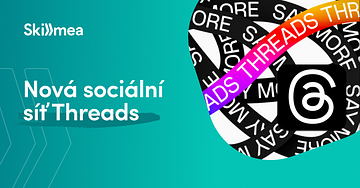
Novinky
11.07.2023
Tím Skillmea
Threads: novinka mezi sociálními sítěmi
Textová sociální síť Threads je novinkou od společnosti Meta. Uživatelům Instagramu nabízí oddělený prostor pro sdílení textových příspěvků a vedení veřejných konverzací.
Cílem Threads je přinést to nejlepší, co Instagram nabízí – spojování miliard lidí přes fotografie a videa – a rozšířit to na text. Vytvořit pozitivní a kreativní místo, kde můžete svobodně vyjádřit své nápady, sledovat a spojit se s přáteli a tvůrci, kteří sdílejí vaše zájmy.
Do této aplikace se již zaregistrovalo několik známých osobností, včetně Sarah Jessica Parker, Shakir, Kim Kardashian, Oprah, Jennifer Lopez a Gordona Ramsaya.
[Zdroj: Meta]
Jak Threads vypadá?Threads je aktuálně dostupná ve stovce zemí, avšak země EU mezi nimi zatím nenajdete z důvodu regulační nejistoty. Mezi zeměmi, kde byla aplikace spuštěna jsou Spojené státy, Spojené království, Austrálie, Nový Zéland, Kanada a Japonsko.
Síť Threads je přímo navázána na Instagram, takže přihlásit se do ní mohou pouze vlastníci instagramového konta. Nevýhodou je, že profil nelze deaktivovat bez zrušení účtu na Instagramu.
Threads představuje informační kanál, kde se setkáte s příspěvky od lidí, které sledujete a objevíte doporučený obsah od nových a zajímavých autorů.
Publikovat můžete textové příspěvky až do 500 znaků, které mohou být doplněny odkazy, fotkami a videi dlouhými až 5 minut. Příspěvky můžete sdílet ve svém příběhu na Instagramu nebo je poslat jako odkaz na jakoukoli jinou platformu.
Zuckerberg označil aktuální síť Threads jako počáteční verzi, jejíž časem přibudou nové funkcionality.
"Přátelská konkurence Twitteru"Mark Zuckerberg představil Threads jako přátelskou konkurenci Twitteru a zdůrazňuje vazby nové sítě na Instagram. Média se však zaměřila na její podobnost s Twitterem, přičemž někteří aplikaci popisují jako „zabijáka Twitteru“.
Za méně než pět dní od svého spuštění si aplikace Threads získala více než 100 milionů uživatelů. Překonala tak rekordy aplikace ChatGPT od Open AI.
Již během prvních sedmi hodin od spuštění zaznamenala aplikace 10 milionů uživatelů a tento počet se zvýšil ve čtvrtek ráno na více než 30 milionů.
Nicméně, i když dosáhla taková obrovská čísla, stále musí pracovat na dohnání svého hlavního konkurenta. Se 100 miliony uživatelů představuje Threads méně než třetinu z 350 milionů uživatelů Twitteru.

Tipy a triky
25.06.2023
Skillmea
Nikdy neignorujte neverbální komunikaci: Jak ji rozpoznat a využít ve vaší kariéře
Neverbální komunikace je nedílnou součástí každodenního života a má obrovský význam i v pracovním prostředí. V tomto článku se dozvíte, co je neverbální komunikace, jak ji rozpoznat a využít ve vaší kariéře. Zjistěte, proč byste nikdy neměli ignorovat neverbální signály svých kolegů a jak vám porozumění těchto signálů může pomoci ve vašem kariérním růstu.
Úvod do neverbální komunikaceNikdy neignorujte neverbální komunikaci – tato věta může znít jako klišé, ale je to pravda. Neverbální komunikace představuje veškerou komunikaci, která probíhá beze slov, a zahrnuje gestiku, mimiku obličeje, tón hlasu, pohyby těla a další signály, které posíláme svým okolím. Sociální komunikace v pracovním prostředí je z velké části ovlivněna právě těmito neverbálními prvky, které dokážou vyjádřit skutečný význam slov i to, co se mezi řádky neříká.
Důležitost neverbální komunikace pro programátory, marketéry a další pracovníky digitálních agentur
Pro pracovníky digitálních agentur, jako jsou programátoři, marketéři a další, je neverbální komunikace důležitá zejména tehdy, když musí řešit složité úkoly nebo pracovat v týmu. I když týmová práce je zásadní, ne vždy je snadné najít efektivní způsob sociální komunikace. V takových situacích pomáhá gestika a další neverbální prvky k lepší spolupráci a porozumění mezi kolegy. Programátoři například musí být schopni číst neverbální komunikaci svých kolegů, aby mohli rychle a účinně reagovat, zatímco marketéři využívají gestiku a mimiku k dosažení požadovaného efektu v kampaních a reklamních materiálech.
Chcete-li zlepšit své dovednosti v oblasti sociální komunikace a efektivního neverbálního projevu, mohou vám pomoci rekvalifikační kurzy, které se zaměřují na rozvoj komunikačních dovedností.
Základní principy neverbální komunikaceZákladní principy neverbální komunikace jsou:
• Mimika - Toto je pohyb a poloha obličeje. Mimika obličeje může vyjádřit různé emoce, jako je štěstí, smutek nebo překvapení.
• Gestikulace - Gestikulace jsou pohyby rukou, ramen nebo hlavy, které slouží k podtržení slov nebo myšlenek.
• Oční kontakt - Oční kontakt ukazuje, že se zajímáte o to, co říká váš společník. Tento kontakt může být použit k navození důvěry a zlepšení vzájemného porozumění.
• Proxemika - Toto je použití prostoru. Vzdálenost mezi dvěma lidmi může být interpretována jako ukazatel vzájemného vztahu.
• Postoj – Postoj těla může ukázat, jak se cítí osoba. Například, pokud se člověk cítí sebejistě, postoj těla bude rovný a klade se důraz na jeho pozici v prostoru.
• Hlasové vlastnosti - Hlasové vlastnosti zahrnují tón hlasu, hlasitost a rytmus řeči. Tyto vlastnosti mohou být použity k vyjádření emocí nebo zdůraznění důležitých myšlenek.
• Dotek - Dotek může být použit k navození důvěry a uvolnění napětí mezi dvěma osobami. V pracovním prostředí by však měl být použit opatrně a zváženě.
Pokud chcete svou neverbální komunikaci zdokonalit a lépe porozumět neverbálním signálům druhých, můžete se přihlásit na profesní vzdělávací kurzy zaměřené na rozvoj komunikačních dovedností. K dispozici jsou také online kurzy s certifikátem, které vám umožní zlepšit své schopnosti v oblasti sociální komunikace z pohodlí domova.
Tyto základní principy neverbální komunikace jsou nedílnou součástí každodenního života a mohou být velmi užitečné v práci a kariéře. Stejně jako slovní komunikace, i neverbální komunikace má svá pravidla a nuance, které je důležité porozumět a využívat ve správný čas a situacích.
[Mimika v neverbální komunikaci]
Příklady neverbální komunikaceV pracovním prostředí se neverbální komunikace projevuje různými způsoby. Například, pohyb těla, gesta, výrazy obličeje, tonalita hlasu, oční kontakt, nebo oblékání. Mohou to být například drobné pohyby těla, které vyjadřují nervozitu nebo nejistotu nebo gesta, kterými se potvrzuje souhlas nebo nesouhlas. Tonalita hlasu a tempo řeči mohou také odrážet emoce a náladu.
Konkrétní příklady neverbální komunikace v pracovním prostředí mohou být například:
• Pohyb očí a oční kontakt – Nedívání se na svého kolegu nebo neudržování očního kontaktu může naznačovat nezájem nebo nejistotu.
• Výraz obličeje – Výraz tváře může být velmi výpovědný, například úsměv může vyjadřovat přátelskost nebo nesouhlas může být viditelný v napjatých liniích na tváři.
• Gesta – Gesta mohou naznačovat jistotu, nervozitu nebo nezájem. Například překřížená ramena mohou signalizovat uzavřenost nebo obranný postoj.
• Tonalita hlasu a tempo řeči – Hlas může vyjadřovat náladu, emoce nebo autoritu. Například rychlá řeč a hlasitý hlas může vyjadřovat podrážděnost nebo nátlak.
• Oblečení a vzhled – Oblečení může signalizovat profesionálnost, autoritu nebo naopak nedbalost a nezájem. Záleží na typu práce a firemní kultuře, ale také na příležitosti a situaci, například na pracovním pohovoru.
Neverbální komunikace v týmuJak neverbální komunikace ovlivňuje vztahy v týmuNeverbální komunikace může ovlivnit vztahy v týmu několika způsoby. Jedním z nich je vytváření atmosféry a pohody. Například úsměv, oční kontakt nebo zvednutí obočí může signalizovat přátelský a otevřený postoj. To může pomoci zlepšit vzájemné vztahy a vytvořit příjemnější prostředí v týmu.
Neverbální komunikace může také pomoci v projevování emocí a pocitů. Změny v gestikulaci nebo mimice obličeje mohou naznačovat, jak je někdo nervózní, nejistý, nebo naopak sebevědomý a připravený prezentovat své nápady. Tímto způsobem může neverbální komunikace pomoci jednotlivcům v týmu vyjádřit své myšlenky a nápady beze slov.
Kromě toho, neverbální komunikace může také ovlivnit postoj k práci a odpovědnosti. Například, držení hlavy zvednuté, rovná záda a vysoká úroveň očního kontaktu může signalizovat sebevědomí a důvěru. Na druhé straně, sklánění se, zvedání ramen a nejistý pohled mohou naznačovat strach a nízké sebevědomí. Tyto neverbální signály mohou ovlivnit, jak se jednotlivci v týmu cítí při vykonávání své práce a jakou úroveň odpovědnosti přebírají.
Příklady situací, kdy neverbální komunikace může být důležitá:
• Prezentace: Když prezentujete, Vaše neverbální signály mohou ovlivnit reakce publika. Například, pokud se při prezentování díváš na zem nebo se přecházíš z místa na místo, může to naznačovat nejistotu a nesoulad ve tvých slovech. Na druhé straně, když mluvíte se sebevědomím a zároveň držíte oční kontakt s publikem, budou mít spíše pocit, že sebejistě mluvíte a máte na to i argumenty.
• Jednání: V rámci jednání může být neverbální komunikace klíčová při interpretaci nálad a postojů druhých účastníků. Například, pokud rozhovor probíhá zarudlými tvářemi, napjatými pohyby a nervózním pohybem v křesle, může to naznačovat nedostatek důvěry nebo nejistoty. Naopak, pokud účastníci sedí zpříma a jsou vůči sobě otevření, může to naznačovat vzájemný respekt a ochotu najít kompromisní řešení.
• Brainstormingy: Při tvůrčích setkáních a brainstormingech neverbální komunikace může pomoci vytvořit atmosféru, která podporuje spolupráci a kreativitu. Například když členové týmu při brainstormingu vzájemně očním kontaktem potvrzují své nápady a inspirují se navzájem, to může vést k ještě kreativnějším a inovativním řešením. Na druhé straně, když se někteří členové týmu zavřou do sebe a neprojevují emoce, může to vést k nedostatku interakce a nápadů.
Neverbální komunikace v online komunikaciV době, kdy stále více lidí pracuje z domova a komunikuje online, je neverbální komunikace stále důležitá i přesto, že se nevidíme osobně. Při videohovorech a písemné komunikaci bychom měli být opatrní a zaměřit se i na neverbální signály.
[Neverbální komunikace je důležitá v online prostoru]
Jak využít neverbální komunikaci v online komunikaci (videokonference, e-mail, chaty)Neverbální komunikace hraje důležitou roli také v online komunikaci. I když nemůžeme vidět celé tělo a jeho pohyby, stále existuje řada způsobů, jak přenášet neverbální signály a obohatit tím interakci.
Při videokonferencích se doporučuje správné nastavení kamery a světla. Je důležité zajistit, aby byla tvář dobře viditelná a osvětlení bylo dostatečné. Mimika obličeje a gestikulace rukou mohou být využity ke zdůraznění důležitých myšlenek a přenášení emocí. Je také důležité zajistit, aby byla vaše řeč těla orientována na kameru a vy jste se neustále nedívali dolů nebo stranou.
Do e-mailů a chatových aplikací lze neverbální komunikaci přenášet pomocí formátování textu a použití emotikonů. Například použití výraznějšího písma nebo zvýrazňování může ukázat, že se chcete něco důležitého zdůraznit. Emotikony mohou být využity k přenesení nálady a emocí, které by jinak nebyly zřejmé z textu. Při použití emotikonů byste však měli být opatrní a nephánět to s jejich používáním.
V online komunikaci je také důležité být pozorný k neverbální komunikaci druhé strany. Pokud například zjistíte, že někdo se neustále rozptyluje nebo se neustále dívá někam jinam, může to naznačovat, že není plně soustředěn na konverzaci. V takovém případě můžete zvýšit svou neverbální komunikaci a gestikulovat nebo se pozorně dívat na kameru, abyste přitáhli pozornost a udrželi ji.
Využití neverbální komunikace v online komunikaci může být náročné, ale když se naučíte správně ji používat, může to být velmi efektivní pro přenos emocí a myšlenek iv online prostředí.
Shrnutí a závěrNeverbální komunikace je klíčovým aspektem v každém pracovním prostředí a má vliv na naše vztahy s kolegy, nadřízenými, zákazníky a obchodními partnery. Vzhledem k tomu, že neverbální komunikace je často skrytá a podvědomá, její správné rozpoznání a využití může být náročné, ale zároveň velmi cenné.
Efektivní využívání neverbální komunikace vyžaduje určitou míru pozornosti a cviku, ale má potenciál posunout vaši kariéru na vyšší level. Chcete-li se stát zkušeným komunikátorem, můžete využít následující doporučení a tipy:
• Buďte pozorní na své vlastní neverbální signály a pracujte na jejich zlepšení. Můžete si vyzkoušet různé techniky pro zlepšení vaší řeči těla, například pozorování svého postavení, gestikulaci nebo oční kontakt.
• Poslouchejte pozorně, pozorujte neverbální signály vašich kolegů a pokuste se je správně interpretovat. Pokud jsou některé signály nejasné, zeptejte se na ne a ujasněte si jejich význam.
• Používejte neverbální komunikaci v různých situacích, jako například v pohovorech, prezentacích, brainstormingech nebo jednáních. Správné použití neverbální komunikace může pomoci vytvořit pozitivní dojem a posílit vaše argumenty.
• Upravte svou neverbální komunikaci podle situace a kultury. Některé neverbální signály mohou být v určitých kulturách odlišné nebo znamenat něco jiného, proto je důležité být k nim citlivý a přizpůsobit se situaci.
• Používejte neverbální komunikaci také v online komunikaci, jako jsou videokonference, e-maily nebo chaty. I když nevidíte své kolegy osobně, stále lze využít mnoho neverbálních signálů, jako například oční kontakt, pozici těla nebo tón hlasu.
Správné využití neverbální komunikace může být pro vás a vaše kariérní úspěchy velmi důležité. Buďte si vědomi svých neverbálních signálů, pozorujte signály vašich kolegů a používejte neverbální komunikaci ve svůj prospěch. Pokud se vám podaří zlepšit vaše neverbální komunikační dovednosti, můžete se stát lepším komunikátorem a posunout se v kariéře dál.

Tipy a triky
17.06.2023
Skillmea
Jak zdravě sedět u počítače
Jak zdravě sedět u počítače?Nesprávné držení vašeho těla při stání či sezení ovlivňuje zdraví v mnohem větší míře, než se může na první pohled zdát. Proč je zdravé sezení důležité a jak sedět u počítače?
Bolest zad při sezení či napětí v oblasti krku a ramen jsou jen některé z důsledků nedodržování ergonomických zásad při práci s počítačem. Pokud budete tyto symptomy ignorovat dlouhodobě, může dojít až k poškození pohybového aparátu, například kyčlí. Nebo v důsledku přetížení svalů krku a zad vznikne zánět, který může po čase vyústit v bolestivou artritidu. U pracujících s počítačem se stále častěji vyskytuje také karpální tunel.
Avšak poloha těla při sezení a stání má vliv i na duševní rozpoložení. Sedíte-li shrbeně s povislými rameny, hrudní kost se propadne, záda se vyklene dozadu, žebra se stáhnou k sobě a hrudník se zúží, v důsledku čehož je nemožné zhluboka dýchat a zásobovat tělo dostatečným množstvím kyslíku. Projeví se to podrážděností, bolestmi hlavy i poruchami koncentrace.[Ako zdravo sedieť pri počítači]
Zdravé sezení u počítače nebo ergonomie pracovního prostředí Bolest křížů při sezení není ani zdaleka jediným důsledkem nesprávného sezení za počítačem. Lidské tělo je stvořeno pro pohyb, a proto je důležité dopřát si každých 30 minut přestávku, dát si strečink nebo se projít. Pokud tak neučiníte, riskujete i další zdravotní problémy, jako například křečové žíly, hemoroidy, nadváhu či vznik úzkostných stavů.
Samozřejmě, kromě toho je nezbytná ergonomie pracovního prostředí, která spočívá v dodržování zásad zdravého sezení u počítače, například is pomocí využívání ergonomických pomůcek při práci s počítačem. Co je důležité?
[Na čo myslieť pri zdravom sedení]
Nastavte si správnou výšku stolu a židle Každý z nás je jedinečný, a proto je pro zdravé sezení klíčové správné nastavení výšky stolu a židle. K tomuto účelu můžete využít kalkulačky pro výpočet výšky stolu, které jsou běžně dostupné na internetu.
Máte-li například 170 cm, pak je pro vás vhodný stůl ve výšce 63 až 65 cm, monitor ve výšce 117 až 119 cm (jeho horní okraj) a výška židle 40 až 42 centimetrů. Takto si zabezpečíte ergonomii práce, čili přizpůsobíte pracovní prostředí svým potřebám.
Osvojte si ergonomické zásady sezeníErgonomické požadavky na pracoviště jsou dnes nezbytností, protože ergonomické pracoviště se pojí s lepším zdravotním stavem, větší mírou duševní pohody a lepší výkonností.
Z pohledu zaměstnance je podstatné osvojit si zásady zdravého sezení a každodenně je aplikovat v praxi. Zdravé sezení za počítačem vypadá následovně:
• Páteř je natažená, ramena jsou rovná. Vyhněte se předklánění či naklánění na jednu stranu. Horní i spodní část zad se dotýká židle, čili se snažte udržovat přirozenou křivku vaší páteře, v čemž vám pomohou ergonomické židle.
• Důležité je, aby kancelářské židle pro zdravé sezení měly opěrky. Tím pádem jsou ruce položeny na opěrkách rovnoběžně s podlahou a v loktech je pravý úhel. Ramena mějte uvolněná, nedržte je vysoko a ani v předklonu.
• Chodidla jsou celou plochou položena na zemi s tím, že v kolenou je 90stupňový úhel. I zde můžete využít ergonomických pomůcek, jako například podložku pod nohy do kanceláře.
• Střední část monitoru je přibližně v úrovni očí a ve vzdálenosti vaší paže. Správné polohy dosáhnete i použitím stojanu na notebook či monitor.
• Zdravé sezení je o dodržování ergonomických zásad při práci s klávesnicí, myší i telefonem. Správná poloha je důležitá i při psaní na klávesnici. Nezapomínejte mít horní končetiny ve tvaru písmene L, lokty na opěrkách kancelářské židle a při psaní dbejte na to, abyste měli opřená zápěstí. V tomto směru jsou k nezaplacení ergonomické klávesnice a myši, opěrky zápěstí a podložky pod myš.
[Tipy na zdravé sedenie, zdroj: Freepik.com]
Podpořte zdravé sezení v kanceláři zdravými židlemi Neexistuje jediná správná cesta, jak dosáhnout zdravého sezení v kanceláři, protože každý z nás je originál. Pokud vám z nějakých důvodů nevyhovuje klasická ergonomická kancelářská židle, poohlédněte se po zdravých židlích.
Zdravé židle poznáte na první pohled podle jedinečného designu. Výrobci těchto produktů garantují výhody, jako například aktivaci břišních svalů či odstranění bolesti zad. Co je důležité, jsou vhodné pro celodenní sezení v kanceláři.
Zdravé sezení v kanceláři může zajistit i míč, protože člověka nutí správně držet tělo, přičemž se zpevňují zádové a břišní svaly. Pokud preferujete tuto možnost, zvolte místo klasického míče ergonomický sedací míč.
Pouze zdravé sezení nestačí. Jaké zásady se vyplatí dodržet při práci v kanceláři? Jak je zmíněno výše, lidské tělo je stvořeno pro pohyb. Avšak realita mnoha z nás nepustí a jsme nuceni pracovat hodiny denně za počítačem. V tom případě je zdravé sezení nezbytnost, ale můžete udělat ještě mnohem víc. Co všechno se počítá?
• Každých 30 minut si dopřejte přestávku a projděte se.
• Vaše tělo miluje rozmanitost, takže výbornou volbou jsou také jednoduché strečinkové cviky, změna polohy práce v sedě za činnosti ve stoje a podobně.
• Nezapomínejte na pravidelné větrání a osvojte si praktiky hlubokého dýchání, které lze provádět iv sedě.
• Pokud máte možnost, vystavte se i během práce u počítače přirozenému slunečnímu světlu.
• Nepodceňujte důležitost pitného režimu, přičemž nejlepším zdrojem tekutin je čistá voda nebo neperlivé minerálky určené k dennímu pití.
• Udržujte si pozitivní mysl, protože vaše myšlenky tvoří realitu.
Nevíte, jak správně sedět u počítače? Online kurz Zdravé sezení vás to naučíOnline kurz Zdravé sezení vás zasvětí do toho, jakým chybám se vyhnout při sezení i to, jaké zásady má splňovat zdravé sezení. Nabízí také jednoduché cviky do práce a mnoho dalších užitečných informací.
Pokud vám záleží na svém zdraví, chcete se cítit fit i po duševní stránce a podávat skvělé výkony, zdravé sezení je nezbytnost.

Tipy a triky
31.05.2023
Skillmea
Jak se připravit na pracovní pohovor?
Jak se připravit na pracovní pohovor?Říká se, že štěstí přeje připraveným a pracovní pohovor je nejdůležitějším krokem k získání vysněného pracovního místa. Přinášíme vám užitečné tipy, jak se připravit na pracovní pohovor.
Chystání se na pracovní pohovor vyžaduje čas i úsilí, protože guglit si seznam nejběžnějších otázek na rozhovor s potenciálním zaměstnavatelem, prostě nestačí. Neméně podstatný je dojem, který na setkání uděláte.
Určitě vás zaujme informace, že až 55 procent prvního dojmu závisí na tom, co máte oblečené, jaká je řeč vašeho těla a vyzařovaná energie. Roli sehrává i přehled o společnosti, jejích produktech, službách a poslání. Také byste si měli předem promyslet, proč jste právě vy tím nejlepším kandidátem na danou pozici.
Nepředbíhejme však a podívejme se společně na to, jak se vůbec k pracovnímu pohovoru dopracovat.[Zdroj foto: freepik.com]
Věnujte energii přípravě životopisu a motivačního dopisuK tomu, abyste se na pracovní pohovor vůbec dostali, potřebujete propracovaný životopis a motivační dopis. Nezapomínejte na to, že máte jen 5 až 10 vteřin na to, abyste personalisty svým písemným projevem zaujali a pozval vás na pracovní pohovor.
Vytvořte si skvělý životopis a motivační dopis, abyste se odlišovali od ostatních kandidátů, a zároveň podávejte informace pravdivě, jasně a výstižně. Důležité je vzdělání, zkušenosti, ale také osobnostní předpoklady.
Pokud se vám podaří zvládnout tento krok, čeká vás další úkol, tedy příprava na pracovní pohovor – otázky a odpovědi.
Vzor průběhu pracovního pohovoruPříprava na pracovní pohovor a jeho absolvování vyžadují vystoupení ze zóny komfortu, protože přicházíte do neznámého prostředí, povídáte si s lidmi, které neznáte, a nevíte úplně přesně, jaké otázky na vás čekají.
Přesto můžete na internetu najít vzor pracovního pohovoru. Ten nejčastěji sestává z rozhovoru zájemce o zaměstnání s personalistou, nadřízeným, manažerem nebo majitelem firmy. Setkání začíná představením se personalisty, jeho vyprávěním o společnosti a obsazovaném pracovním místě.
Samozřejmě klíčové jsou otázky personalisty, které směřují na vás, aby představitel firmy o vás zjistil co nejvíce, posoudil vaše znalosti, zkušenosti, dovednosti i osobnostní předpoklady na danou pozici.
V rámci vzoru pracovního pohovoru se nachází i prostor pro vaše dotazy. Odpovědi vám pomohou vnést více světla do toho, co se od vás očekává, ale i představ a hodnot společnosti. [Zdroj: freepik.com]
Nejčastější dotazy a odpovědi na pracovním pohovoruChcete zvýšit šance na získání nového zaměstnání na maximum? Potom věnujte pozornost tomu, jaké otázky a odpovědi na pracovním pohovoru zaznívají nejčastěji.
Podle portálu Profesia.sk kladou personalisté zejména otázky, které se týkají daného pracovního místa a společnosti, ale také vaší motivace, zkušeností a úspěchů. Zaskočit by vás neměly ani nečekané otázky. Na co všechno byste měli mít připravené odpovědi?
• Proč chcete pracovat pro konkrétní společnost, co o ní víte, proč vás oslovila právě daná pozice a kam to toužíte v rámci ní dopracovat?
• Proč odcházíte ze současného pracovního místa, čeho se vám podařilo dosáhnout v předchozím zaměstnání a jaké byly vaše úspěchy ve společnosti?
• Jaké jsou vaše silné a slabé stránky?
• V jakých oblastech chcete na sobě pracovat, co vás motivuje a v čem se lišíte od jiných uchazečů?
• Vyhovuje vám práce v týmu?
• Jak jste řešil poslední konflikt v zaměstnání?
• Jaké jsou vaše koníčky?
Portál Kariéra.sk rozděluje otázky a odpovědi na pracovním pohovoru do tří kategorií:
• Otázky související s představením a kariérními úspěchy (proč jste vhodný uchazeč, vaše silné a slabé stránky, kariérní úspěchy, oblíbené knihy, volný čas…).
• Otázky zaměřené na společnost a přínosy, které umíte nabídnout (proč chcete pracovat pro firmu, jak hodnotíte její filozofii, dosažené úspěchy a tak dále).
• Psychologické otázky, které se týkají kreativity, cílevědomosti, žebříčku hodnot a postojů, manažerské schopnosti a řešení problémů.
Odpovědi na nejčastější dotazy na pracovním pohovoru si sepište na papír do přehledných odrážek. Nezapomeňte si připravit vlastní otázky, které máte na srdci.
Myslete i na to, že můžete dostat otázku, na kterou nebudete umět odpovědět. Zkuste přemýšlet nad vhodnou neutrální formulací odpovědi, aby v místnosti nezůstalo ticho.
Jak vypadá příprava na úspěšný pracovní pohovor?Průběh pracovního pohovoru si už umíte představit alespoň orientačně. Přelouskání popisu pracovní pozice, průzkum společnosti a ani soustředění se na otázky a odpovědi na pracovním pohovoru nestačí. Nepodceňujte maličkosti, které mohou být nakonec rozhodující.
Jak se připravit na pracovní pohovor?• Promyslete si, jak na pracovní pohovor přijedete, resp. naplánujte si cestu tak, abyste přišli včas a v klidu. To znamená, že pokud jedete autem, odjeďte si to na místo několik dní předem, ověřte si možnosti parkování a podobně.
• Pokud jde o online pohovor, věnujte pozornost nejen svému oděvu, ale také pozadí na monitoru. Není podle vás vyhovující? Vyberte si některý z profesionálních motivů, které nabízejí aplikace pro videokonference.
• V případě, že je to možné, vyzkoušejte si produkt nebo využijte služby společnosti, abyste s nimi měli reálnou zkušenost.
• Vezměte s sebou kopii životopisu a motivačního dopisu.
• Nepodceňujte řeč těla, protože například zkřížené ruce na hrudi značí, že to vzdáváte, nebo poukazují na vaši uzavřenost.
• Věnujte pozornost tomu, co si obléct na pracovní pohovor a nachystejte si to předem.
[Zdroj: freepik.com]
Jak se obléct na pracovní pohovor?Oblečení pro pracovní pohovor volte podle toho, jak je ve firmě stanoven dress code. Například pozice ředitele banky vyžaduje formální dress code. Neformální dress code se hodí na džob v kreativní branži.
Zeptejte se na to přímo personalisty, podívejte se na webovou stránku nebo sociální sítě dané společnosti, které vám to pomohou zjistit. Znáte-li pracovníka firmy, oslovte ho, ať vám poradí a snažte se na pracovní pohovor obléct lépe, než chodí do práce běžní zaměstnanci.
Samozřejmostí je, že oblečení pro pracovní pohovor by mělo být čisté a vyžehlené. Vyhněte se výrazným barvám, extravagantním motivům, nápisům na tričkách či výstředním módním doplňkům.
Avšak hlavní zásadou při hledání odpovědi na otázku, jak se obléct na pracovní pohovor, je, že se máte cítit sebevědomě a pohodlně.
Čeká vás pracovní pohovor v angličtině? Na tohle si dejte pozor!Pracovní pohovor v angličtině není dnes ničím výjimečným. Pracovní pohovor anglicky probíhá tehdy, když to vyžaduje pracovní pozice, nadřízený je cizinec, popřípadě jde o pracovní pozici v zahraničí.
V rámci přípravy na pracovní pohovor si vezměte svůj motivační dopis a životopis, abyste uměli anglicky říct něco o sobě, shrnout své znalosti, schopnosti, dovednosti i zkušenosti. Užitečné je zopakovat si také běžné anglické fráze, které se vyskytují ve firemní komunikaci.
Nechcete nechat nic náhodě? V tom případě vyzkoušejte online kurz angličtiny, který je určen pro pokročilejší s cílem zlepšit mluvený projev v prezentaci. Součástí online kurzu jsou, například dotazy a odpovědi po prezentaci, poděkování a pod.
Uvedené zásady přípravy na pohovor v angličtině se vám sejdou i tehdy, když absolvujete pracovní pohovor německy.
Nejčastější dotazy a odpovědi na pracovním pohovoru v angličtině a němčiněOtázky na pracovní pohovor v angličtině či pracovní pohovor v němčině se zásadním způsobem neliší od těch, které dostávají uchazeči v českém jazyce. Je důležité umět odpovídat na otázky v angličtině, jako například:
• Can you tell me something o yourself?
• What were your responsibilities at your last job?
• Why do you want to change jobs?
• What are your strengths and weaknesses?
• What do you know o naše společnosti?
Tipy a triky na závěr, abyste zvládli pracovní pohovorŘíká se, že štěstí přeje připraveným, ale také to, že učení dělá mistra. Pokud jste se na pracovní pohovor poctivě připravili, je zbytečné se stresovat. Raději se snažte dobře vyspat a pozitivně se nalaďte.
Stále mějte na paměti, že všechno bude přesně tak, jak má být. V nejhorším případě získáte cennou zkušenost, která vám ukáže, na čem máte ještě zapracovat, abyste další pracovní pohovor zvládli úspěšně.
Co je však nejdůležitější – nikdy na sobě nepřestávejte pracovat. V tom vám pomohou i naše online kurzy, přičemž nabízíme i kurzy zdarma ke zvýšení kvalifikace.
Zdroje:
https://www.roberthalf.com.au/career-advice/interview
https://www.themuse.com/advice/the-ultimate-interview-guide-30-prep-tips-for-job-interview-success
https://www.profesia.sk/kariera-v-kocke/pohovor/otazky-na-pohovore/
https://kariera.zoznam.sk/karierne-poradenstvo/2396173/Najcastejsie-otazky-na-pohovore
https://www.betterteam.com/career-advice/interviewing
https://www.coursera.org/articles/strengths-and-weaknesses-interview